คำถาม
ปัญหา: วิธีแก้ไขรหัสข้อผิดพลาด Windows Store 0x80073d0b
สวัสดี เมื่อฉันพยายามดาวน์โหลดแอปจาก Store ฉันได้รับรหัสข้อผิดพลาด 0x80073d0d ฉันลองใช้บัญชี windows อื่น แต่ก็ไม่ได้ผล คุณช่วยกรุณาแสดงความคิดเห็นเกี่ยวกับข้อผิดพลาดนี้ได้ไหม
เฉลยคำตอบ
ข้อผิดพลาดของ Windows Store ส่งผลกระทบต่อผู้ใช้ Windows 10 ค่อนข้างบ่อย เมื่อพยายามดาวน์โหลดหรือติดตั้งทั้งแอปฟรีและแอปที่ต้องซื้อจาก Windows Store ข้อความป๊อปอัปจะปรากฏขึ้นและแจ้งว่าบริการไม่พร้อมใช้งาน:
“เซิร์ฟเวอร์สะดุด”
“มีบางอย่างเกิดขึ้นที่จุดสิ้นสุดของเรา การรอสักหน่อยอาจช่วยได้”
“ลองอีกครั้ง อะไรบางอย่างผิดปกติ. รหัสข้อผิดพลาดคือ XXX ในกรณีที่คุณต้องการ”
“ไม่สามารถเปิดใช้งานแอพ Windows Store”
นี่เป็นข้อความทั่วไปที่ผู้คนได้รับเมื่อ Windows Store ไม่ทำงาน ทั้งหมดมีรหัสข้อผิดพลาดซึ่งอาจแตกต่างกันไปตามสาเหตุของข้อผิดพลาดและวิธีแก้ไขที่เป็นไปได้ ครั้งนี้เราขอวิเคราะห์ Windows Store รหัสข้อผิดพลาด 0x80073d0b. ตามรายงานของผู้คน ข้อผิดพลาดมักจะปรากฏขึ้นบนพีซีและแล็ปท็อปที่ใช้ Windows 10 อย่างไรก็ตาม มันอาจก่อกวนผู้คนที่ใช้โทรศัพท์ Lumia Series ที่ติดตั้งระบบปฏิบัติการ Windows 10 ไว้ด้วย โชคดีที่การแก้ไขข้อผิดพลาด 0x80073d0b ไม่ใช่เรื่องยาก เราจะจัดเตรียมการแก้ไขโดยเริ่มจากสิ่งที่ง่ายที่สุดและสิ้นสุดด้วยการแก้ไขที่ซับซ้อนที่สุด
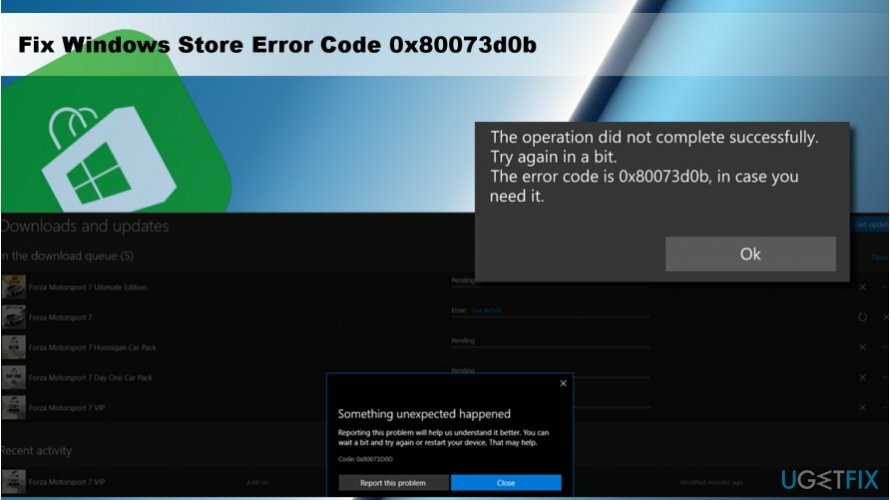
คำแนะนำเกี่ยวกับวิธีการแก้ไขข้อผิดพลาด Windows Store 0x80073d0b บน Windows 10
ในการซ่อมแซมระบบที่เสียหาย คุณต้องซื้อ. เวอร์ชันลิขสิทธิ์ Reimage Reimage.
แก้ไขรหัสข้อผิดพลาด 0x80073d0b บนโทรศัพท์ Lumia Series
หากข้อผิดพลาด 0x80073d0b เกิดขึ้นบนโทรศัพท์ Lumia ของคุณเมื่อพยายามโอนแอประบบภายในจากหน่วยความจำภายในไปยังการ์ด SD ทางออกเดียวคือหยุดย้ายแอปเหล่านี้ ผู้ร้ายของปัญหานี้เกี่ยวข้องกับการอนุญาตแอป แอพบางตัวได้รับการพัฒนาให้ทำงานบนหน่วยความจำภายในเท่านั้น ดังนั้นเมื่อพยายามถ่ายโอนไปยังหน่วยความจำภายนอก ข้อผิดพลาด 0x80073d0b จะปรากฏขึ้น
แก้ไขข้อผิดพลาด Windows Store 0x80073d0b บน Windows 10
ข้อผิดพลาด Windows Store ส่วนใหญ่เกิดขึ้นเนื่องจากเซิร์ฟเวอร์ Windows Store โอเวอร์โหลดหรือแคช Windows Store ดังนั้น สิ่งแรกที่คุณควรลองคือปิด Windows Store รอสักครู่แล้วลองใช้ในภายหลัง หากปัญหาไม่เกี่ยวข้องกับเซิร์ฟเวอร์โอเวอร์โหลด ให้ลองล้างแคชของ Windows Store:
- กด ปุ่ม Windows + S และพิมพ์ wsreset.
- คลิกขวาที่ wsreset ตัวเลือกและเลือก เรียกใช้ในฐานะผู้ดูแลระบบ.
- คลิก ใช่ บน การควบคุมบัญชีผู้ใช้ แจ้งและรอในขณะที่ระบบกำลังรีเซ็ตแคชของ Store
- เมื่อหน้าต่าง Windows Store เปิดขึ้น แสดงว่าแคชถูกรีเซ็ตแล้ว เปิด Windows Store อีกครั้งแล้วลองดาวน์โหลดไฟล์ที่จำเป็น
หากวิธีที่ง่ายที่สุดในการแก้ไขข้อผิดพลาด 0x80073d0b ไม่ได้ผล ให้ลองล้างแคชของ Windows Store ด้วยวิธีขั้นสูงกว่านี้:
- กด ปุ่ม Windows + R เพื่อเปิดดำเนินการ
- คัดลอกและวาง %localappdata%\\Packages\\Microsoft. WindowsStore_8wekyb3d8bbwe\\LocalState ในบทสนทนาการวิ่ง
- คลิก ตกลง เพื่อดำเนินการคำสั่ง
- ตอนนี้หาโฟลเดอร์ชื่อ แคช. คลิกขวาและเลือก เปลี่ยนชื่อ
- ตั้งชื่อ แคช โฟลเดอร์เป็น แคช.เก่า.
- หากคุณไม่พบโฟลเดอร์ Cache ให้สร้างขึ้น คลิกขวาบนพื้นที่ว่างและเลือก ใหม่ -> โฟลเดอร์
- ตั้งชื่อมัน แคช และปิด File Explorer.
- ตอนนี้กด ปุ่ม Windows + I และเปิด อัปเดตและความปลอดภัย.
- เลือก แก้ไขปัญหา จากบานหน้าต่างด้านซ้ายและค้นหา แอพ Windows Store
- คลิกและเรียกใช้การสแกน
นอกจากแคชของ Windows Store แล้ว แอปอาจทำงานล้มเหลวหลังจากติดตั้ง Windows Updates ไฟล์การอัพเดทบางไฟล์อาจได้รับการติดตั้งอย่างไม่ถูกต้องหรือเสียหายระหว่างกระบวนการอัพเดต ดังนั้นให้ลอง ติดตั้งใหม่ Windpws แอพสโตร์. หากคุณไม่ทราบวิธีการ ดูบทแนะนำเกี่ยวกับ โพสต์นี้.
ซ่อมแซมข้อผิดพลาดของคุณโดยอัตโนมัติ
ทีม ugetfix.com พยายามอย่างเต็มที่เพื่อช่วยผู้ใช้ในการค้นหาแนวทางแก้ไขที่ดีที่สุดในการขจัดข้อผิดพลาด หากคุณไม่ต้องการต่อสู้กับเทคนิคการซ่อมด้วยตนเอง โปรดใช้ซอฟต์แวร์อัตโนมัติ ผลิตภัณฑ์แนะนำทั้งหมดได้รับการทดสอบและรับรองโดยผู้เชี่ยวชาญของเรา เครื่องมือที่คุณสามารถใช้เพื่อแก้ไขข้อผิดพลาดของคุณมีดังต่อไปนี้:
เสนอ
ทำมันตอนนี้!
ดาวน์โหลด Fixความสุข
รับประกัน
ทำมันตอนนี้!
ดาวน์โหลด Fixความสุข
รับประกัน
หากคุณไม่สามารถแก้ไขข้อผิดพลาดโดยใช้ Reimage โปรดติดต่อทีมสนับสนุนของเราเพื่อขอความช่วยเหลือ โปรดแจ้งให้เราทราบรายละเอียดทั้งหมดที่คุณคิดว่าเราควรรู้เกี่ยวกับปัญหาของคุณ
กระบวนการซ่อมแซมที่ได้รับสิทธิบัตรนี้ใช้ฐานข้อมูล 25 ล้านส่วนประกอบที่สามารถแทนที่ไฟล์ที่เสียหายหรือสูญหายในคอมพิวเตอร์ของผู้ใช้
ในการซ่อมแซมระบบที่เสียหาย คุณต้องซื้อ. เวอร์ชันลิขสิทธิ์ Reimage เครื่องมือกำจัดมัลแวร์

เข้าถึงเนื้อหาวิดีโอที่มีการจำกัดพื้นที่ด้วย VPN
อินเทอร์เน็ตส่วนตัว เป็น VPN ที่สามารถป้องกันผู้ให้บริการอินเทอร์เน็ตของคุณ รัฐบาลและบุคคลที่สามไม่ให้ติดตามออนไลน์ของคุณและอนุญาตให้คุณไม่เปิดเผยตัวตนโดยสมบูรณ์ ซอฟต์แวร์นี้มีเซิร์ฟเวอร์เฉพาะสำหรับการทอร์เรนต์และการสตรีม เพื่อให้มั่นใจถึงประสิทธิภาพสูงสุดและไม่ทำให้คุณช้าลง คุณยังสามารถข้ามข้อจำกัดทางภูมิศาสตร์และดูบริการต่างๆ เช่น Netflix, BBC, Disney+ และบริการสตรีมมิ่งยอดนิยมอื่นๆ ได้โดยไม่มีข้อจำกัด ไม่ว่าคุณจะอยู่ที่ไหน
ไม่ต้องจ่ายผู้เขียน ransomware – ใช้ตัวเลือกการกู้คืนข้อมูลอื่น
การโจมตีของมัลแวร์ โดยเฉพาะอย่างยิ่งแรนซัมแวร์ เป็นอันตรายที่ใหญ่ที่สุดต่อไฟล์รูปภาพ วิดีโอ ที่ทำงาน หรือโรงเรียนของคุณ เนื่องจากอาชญากรไซเบอร์ใช้อัลกอริธึมการเข้ารหัสที่แข็งแกร่งเพื่อล็อคข้อมูล จึงไม่สามารถใช้งานได้อีกต่อไปจนกว่าจะจ่ายค่าไถ่เป็น bitcoin แทนที่จะจ่ายเงินให้แฮกเกอร์ คุณควรลองใช้ทางเลือกอื่นก่อน การกู้คืน วิธีการที่สามารถช่วยให้คุณดึงข้อมูลบางส่วนที่สูญหายได้อย่างน้อย มิฉะนั้น คุณอาจสูญเสียเงินพร้อมกับไฟล์ หนึ่งในเครื่องมือที่ดีที่สุดที่สามารถกู้คืนไฟล์ที่เข้ารหัสได้อย่างน้อย - การกู้คืนข้อมูล Pro.